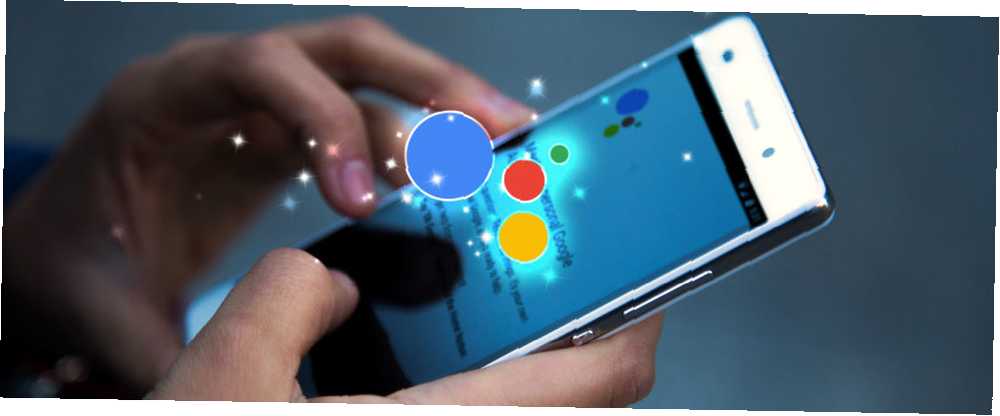
Owen Little
0
4298
72
Google Assistant je prilično inteligentan komad softvera koji je bio jedinstveno prodajno mjesto Pixel telefona sve dok nije dostupan mnogim Android 6.0+ pametnim telefonima početkom ove godine.
Sada kada dobar dio korisnika Androida može koristiti Google Assistant, vrijeme je da podsjetite sve na strašne stvari koje možete učiniti s njim.
Naravno, pretpostavljamo da već znate da pomoćnik može telefonirati, slati tekstove, postavljati alarme i sve ostale korisne, ali osnovne OK Google funkcije. Zaista nećete očekivati neke od ovih!
1. Neka bude čitanje vijesti
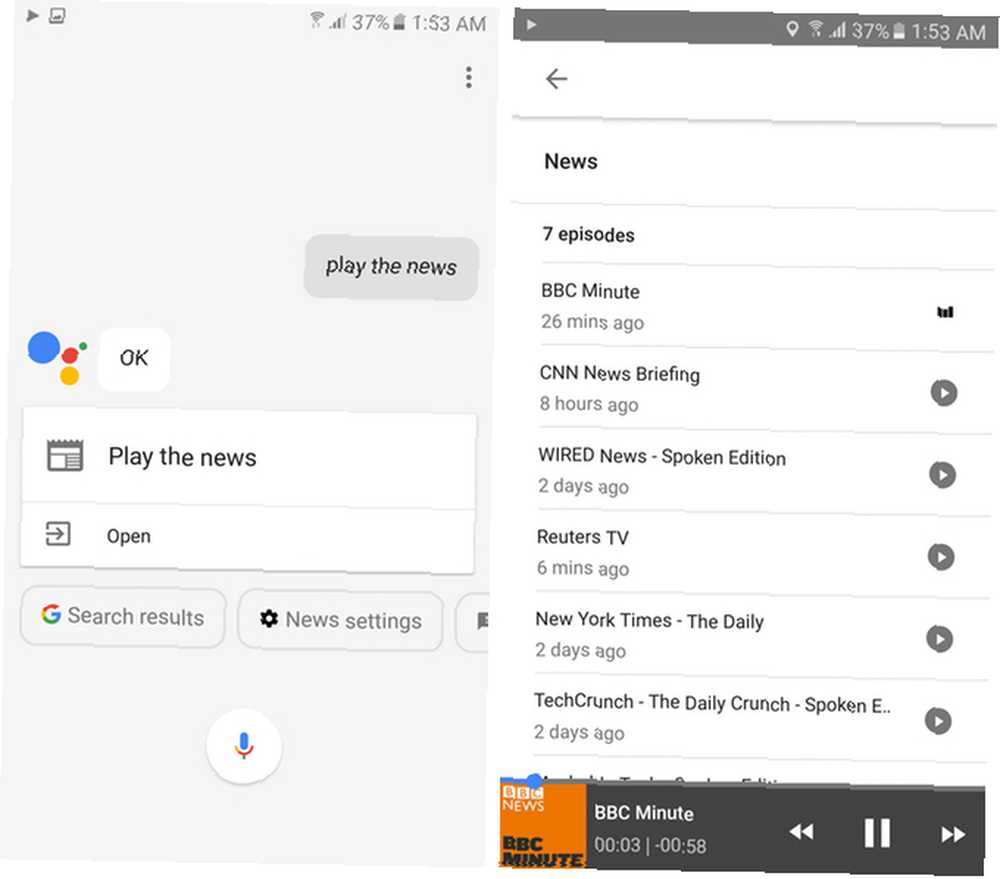
Ovo je sjajna značajka koju vjerojatno niste svjesni - Google Assistant zapravo čita vijesti vezane uz teme po vašoj želji iz svojih želja. A to su stvarni ljudi koji čitaju vijesti, a ne neke pretvorbe u govor.
Da biste to omogućili, prvo morate otvoriti Google App, prelazite prstom da otvorite lijevi izbornik, a zatim idite na postavke. Pod, ispod Google Assistant, klik Postavke> Vijesti. Ovdje možete dodati izvore vijesti (trenutno dostupni samo na engleskom jeziku) kao što su CNN, BBC, Reuters, WSJ, Bloomberg, TIME, itd. Tu je i hrpa publikacija koje govore o tehnološkim vijestima, poslu, sportu, zdravstvu, znanosti , politika itd.
Jednom kada ovo postavite, samo recite “Igrajte vijesti” do Google Assistant-a (na koji se možete pozvati pritiskom i držanjem gumba kuće). Sada će svi oni izvori koje ste odabrali početi igrati jedan po jedan. Reprodukciju možete kontrolirati i izgovaranjem “Sljedeći” prelazak na sljedeću publikaciju ili “Pauza” ili “Stop” za izvršavanje tih radnji.
Također možete reproducirati vijesti iz jednog izvora izravno izgovarajući ime novog izvora. Na primjer, pokušajte reći “BBC minute” ili “CNN informativna vijest” na Google Assistant.
2. Podsjetnici i popis za kupovinu
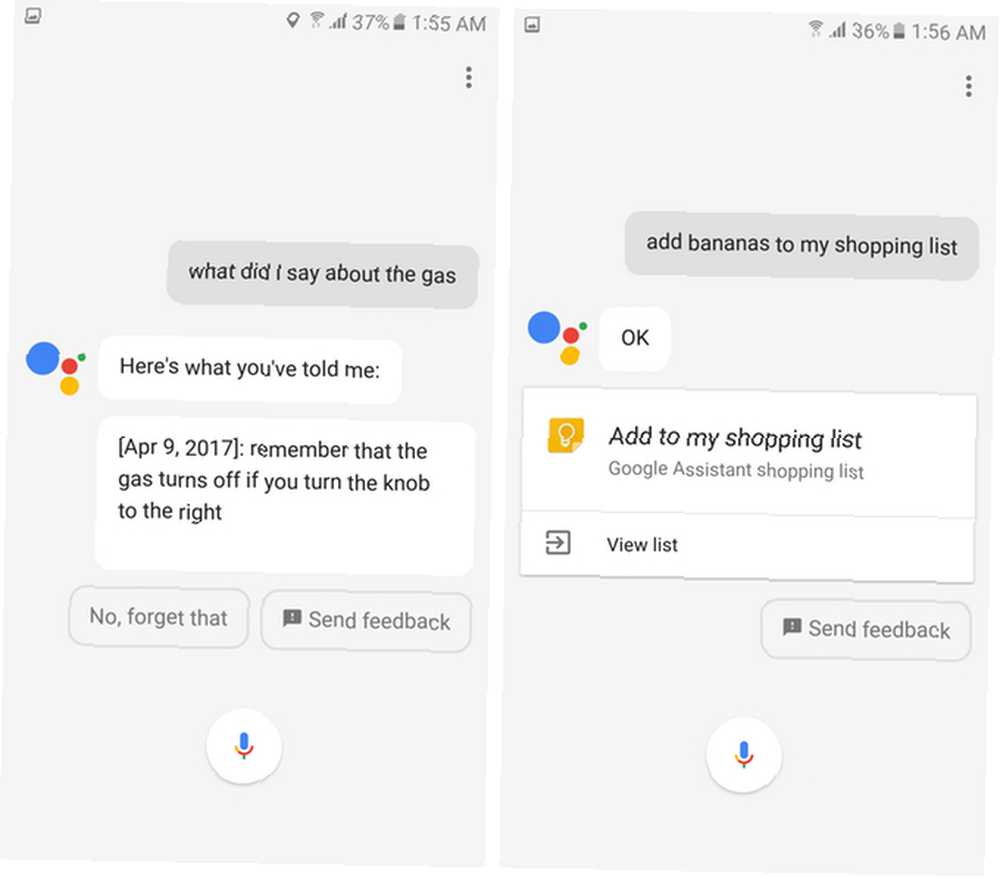
Vjerojatno znate da možete zatražiti od digitalnih pomoćnika “podsjećam na nešto” u određeno vrijeme. Ali jeste li znali da možete upotrijebiti podsjetnike o lokaciji kako biste ih podsjetili na stvari kad stignete na određeno mjesto? Samo pokušajte reći, “Podsjetite me kad provedem dom kvalitetno vrijeme s obitelji,” Googleovom pomoćniku, a pod uvjetom da ste postavili svoju kućnu lokaciju, on će podsjetnik gurnuti kad god ste tamo. Idite na dom i radne lokacije postavke u Aplikacija Google, zatim postavke pod, ispod Google Assistant, i onda Osobne informacije na dnu.
Pored toga, možete upozoriti i Google Assistant da pamti stvari koje nemaju pokretača vremena ili lokacije. Na primjer, recimo, “Sjetite se da su ključevi kuće kod moje žene” ili “Imajte na umu da se plin isključuje ako gumb okrenete udesno”. Sada možete samo pitati, “Što sam rekao o plinu?” ili “Gdje su mi ključevi?” a Pomoćnik će vam pokazati odgovarajuće odgovore.
Napokon, samo za vrijeme kada trebate stvari dodati na popis za kupovinu “Dodati x na moj popis za kupovinu”.
Recimo da će to dodati ili stavku na popis za kupovinu u aplikaciji Google Keep 7 Savjeti za upućivanje boljih bilješki u Google Keep za Android 7 Savjeti za upućivanje boljih bilješki u Google Keep za Android Ako koristite Google Keep za Android, ovi će se savjeti učiniti vaše iskustvo puno bolje. ili u novijim ažuriranjima pohranite u aplikaciju Google početna. Recite, kako biste brzo prikazali popis za kupovinu, “Što se nalazi na mom popisu za kupovinu”. Nažalost, još uvijek ne možete izbrisati stavke s popisa.
3. Provjerite raspored letova i ostale stvari
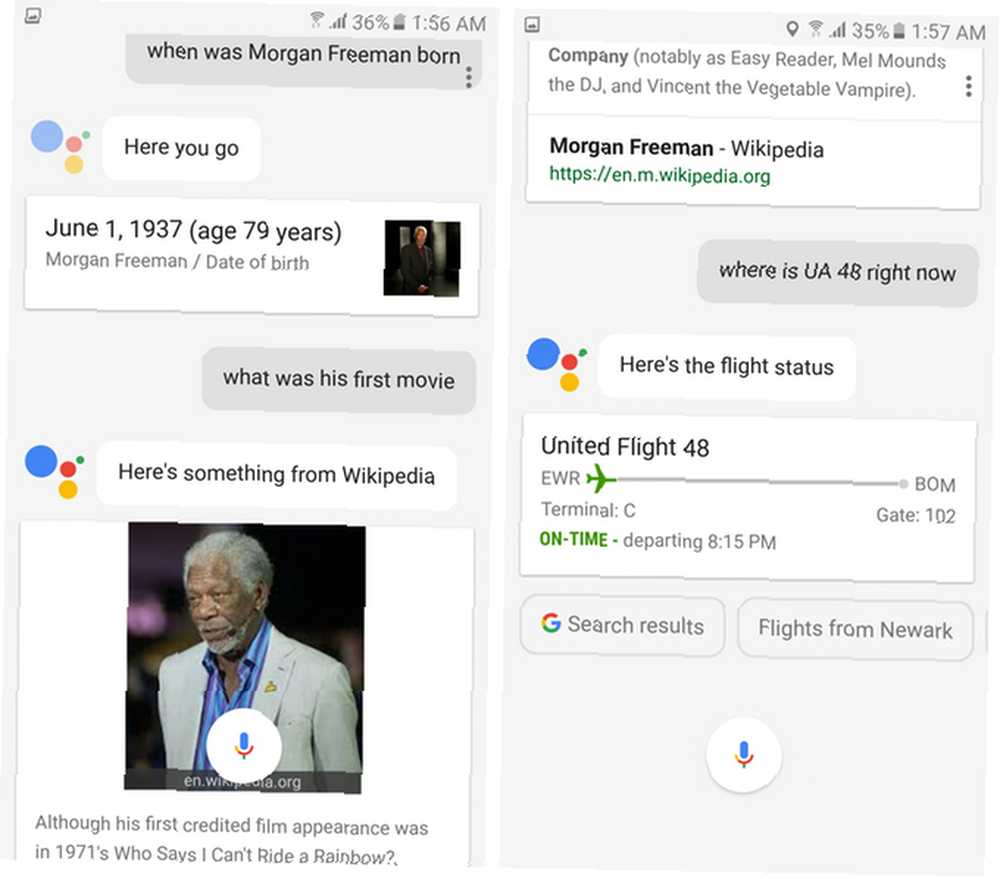
Ako ste uopće koristili Google, vjerojatno ste u nekom trenutku naišli na Grafikon znanja - one male kartice koje sadrže odgovor na vaš upit za pretraživanje.
Na primjer, vidjet ćete karticu na kojoj piše “1. lipnja 1937” kad pitaš, “Kad se rodio Morgan Freeman?” Pomoćnik je također razgovorljiv, što znači ako pitate, “Koji je bio njegov prvi film?”, zna da govorite o Morgan Freeman.
I Google Assistant, baš kao i Google Now prije njega, čita vam te kartice kako biste mogli slobodno iskustvo. Tako možete pitati stvari poput, “Gdje se trenutno nalazi UA 48?” znati stanje leta tog zrakoplova United Airlinesa. Naravno, možete se pitati o bilo čemu što biste općenito tražili od Google-a i o vama su vam pročitane relevantne informacije.
4. Izvršite sve vrste konverzija
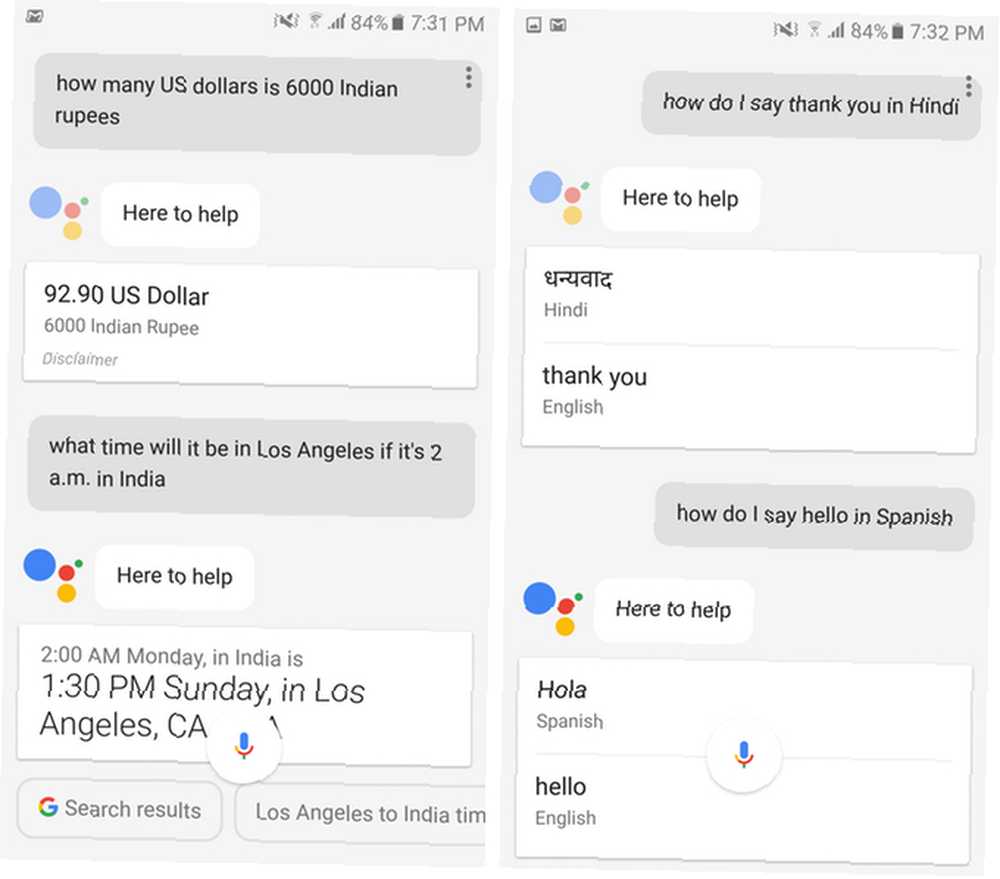
Baš kao što je Googleova pretraživanja weba, tako možete i Assistant koristiti za pretvaranje jedne jedinice u drugu. Pitati, “Koliko kilometara je 10 metara?” ili, “Koliko američkih dolara je 6000 indijskih rupija?” i dobit ćete naglas izgovorene pretvorene vrijednosti. Možete čak pitati i stvari poput, “Kakvo će vrijeme biti u Los Angelesu, ako je u Indiji 2 ujutro?” a to će i vremenske pretvorbe.
5. Prevedi rečenice
Uz pomoć Google prevoditelja, pomoćnik može izgovoriti čitave rečenice koje tražite da prevede s jednog jezika na drugi. Na primjer, recimo, “Kako da kažem hvala na hindiju?” ili, “Kako se pozdravljam na španjolskom?” da imaju prevedene rečenice koje će se pojaviti na zaslonu i čuti kroz zvučnik vašeg telefona.
6. Dobivajte podatke o prometu
Google Assistant može vas doslovno izvući iz pekmeza. Osim što vas negdje ne dovodi glasovnim putem, možete provjeriti i podatke o prometu sa svoje lokacije. Da biste to postigli, pitajte, “Vrijeme je za Madison Square?” ili bilo koje relevantno mjesto koje želite provjeriti prije pokretanja pogona.
7. Reprodukujte glazbu i video
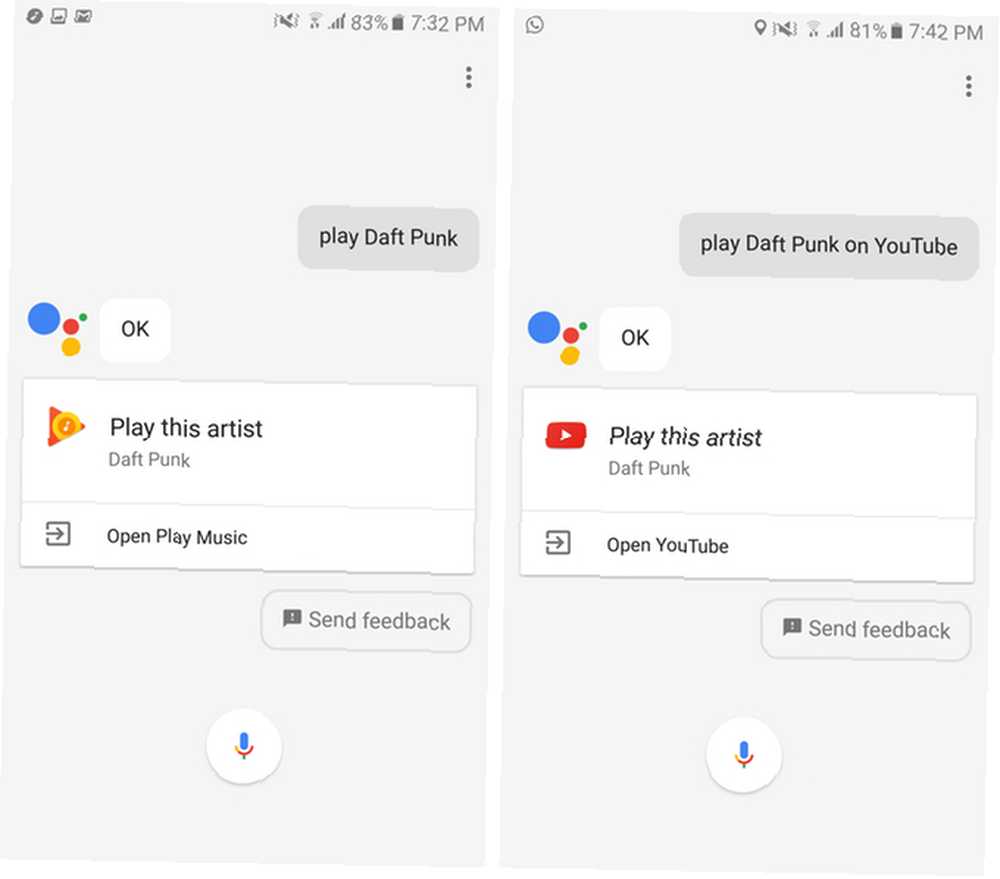
Možete reproducirati glazbu putem streaming servisa poput Googleove Google Play glazbe Najbolji glazbeni uređaj na Androidu: Google Play Music pregledan najbolji glazbeni player na Androidu: Google Play Music Reviewed Google Play glazba je servis za streaming glazbe, lokalni glazbeni player i podcast igrač sve pire u jedno. I super je. pa čak i YouTube videozapise. Pomalo je čudno da ne možete konfigurirati aplikacije treće strane poput Spotify i Pandora (kao što možete na Googleovoj početnoj stranici Google Home Pregled Google Home Review Google Home je osobni asistent pametnih zvučnika, a dolazi iz tvrtke koja doslovno sve zna . Google uređaj od 130 dolara odgovara na pitanja, kontrolira vaš pametni dom i pušta glazbu. Treba li ga kupiti?). Čini se da zasad ne postoji način za promjenu zadanih postavki na Android telefonima.
Ipak, govoreći, “Igrajte Daft Punk,” započet će s reprodukcijom glazbe, govoreći, “Igrajte Daft Punk na YouTubeu,” će početi reproducirati video. Pomoćnik će također kontrolirati reprodukciju glazbe za vas: “Pojačajte glasnoću” ili “Reproducirajte prethodni zapis”. Shvaćate ideju.
8. Prebacite postavke
Osim što kontrolirate glazbu, postoje i drugi prekidači kojima možete upravljati pitajući pomoćnika. Reći, “Uključite svjetiljku,” ili, “Isključite Bluetooth,” i vidite da se to događa. Što mogu učiniti odjeljak u postavkama također sugerira stvari poput snimanja selfija, ali kada sam rekao Assistant-u “uzmi selfie” na mom Galaxy S6 upravo je otvorio aplikaciju za kameru - tako da vaša kilometraža može varirati.
9. Upravljajte pametnim žaruljama i drugim IoT uređajima
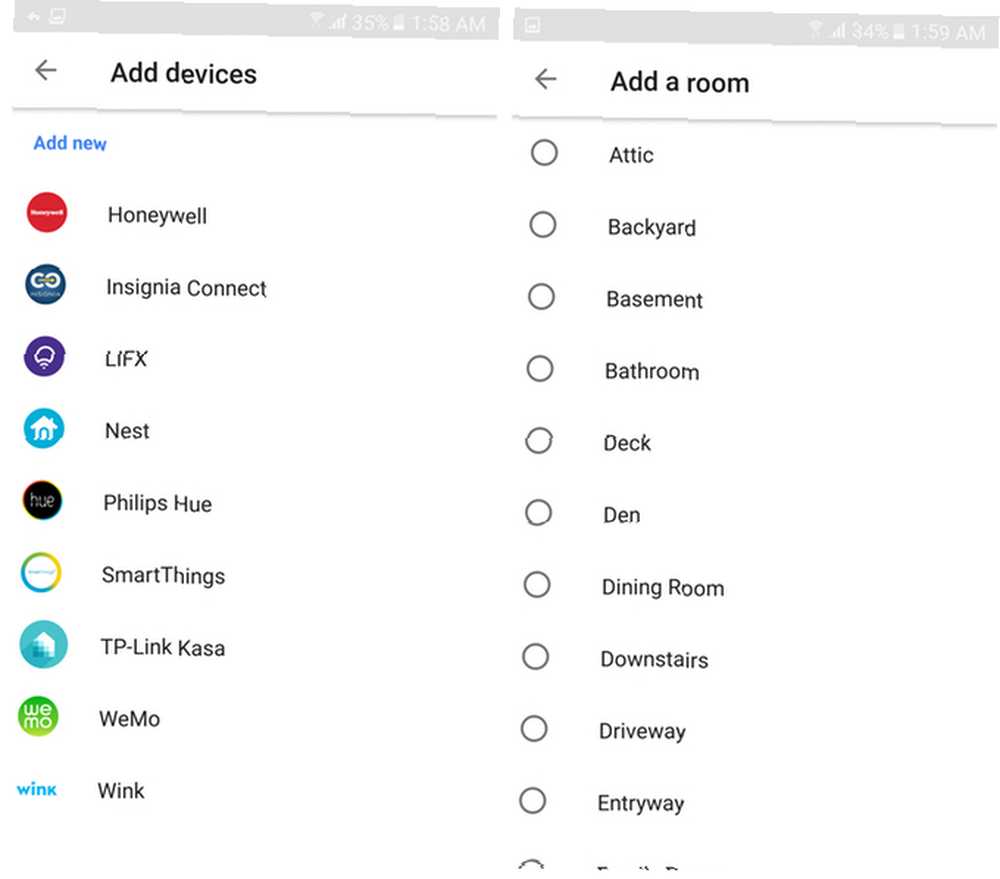
Google Assistant radi sa svim vrstama uređaja Internet of Things (IoT) 5 Uređaja pametne kućice za jednostavno postavljanje za prve vremenske periode 5 Uređaja za jednostavno postavljanje pametnih uređaja za prve vremenske periode Automatska automatizacija pametnih kuća zvuči nevjerojatno u teoriji, ali puno mnogi se ustručavaju isprobati ih jer se krivulja učenja čini teškom. Ako vas to opisuje: lakše je nego što mislite! - od pametnih žarulja Philips Hue ili LIFX, do termostata Nest, do pametnih utikača Belkin WeMo, do proizvoda Honeywell i Samsung SmartThings i još mnogo toga. Ako vam se dogodi da posjedujete neki od ovih (ili ste sada uzbuđeni zbog mogućnosti da ga posjedujete), možete konfigurirati Google Assistant da radi s njima..
Izreka, “Ugasite svjetla u spavaćoj sobi,” isključit će ih. Da biste uparili te pametne uređaje s vašim Google Assistant-om, idite na postavke u Aplikacija Google, pogoditi postavke pod, ispod Google Assistant, i kliknite Kućna kontrola.
I možete biti organizirani oko toga - osim dodavanja ovih uređaja možete i stvarati “sobe” u postavkama koje sadrže ove uređaje. Na taj način, možete samo reći, “Ugasite sva svjetla u spavaćoj sobi,” da isključite svaku pametnu žarulju unutra jednim potezom.
10. Pronađite stvari u aplikacijama
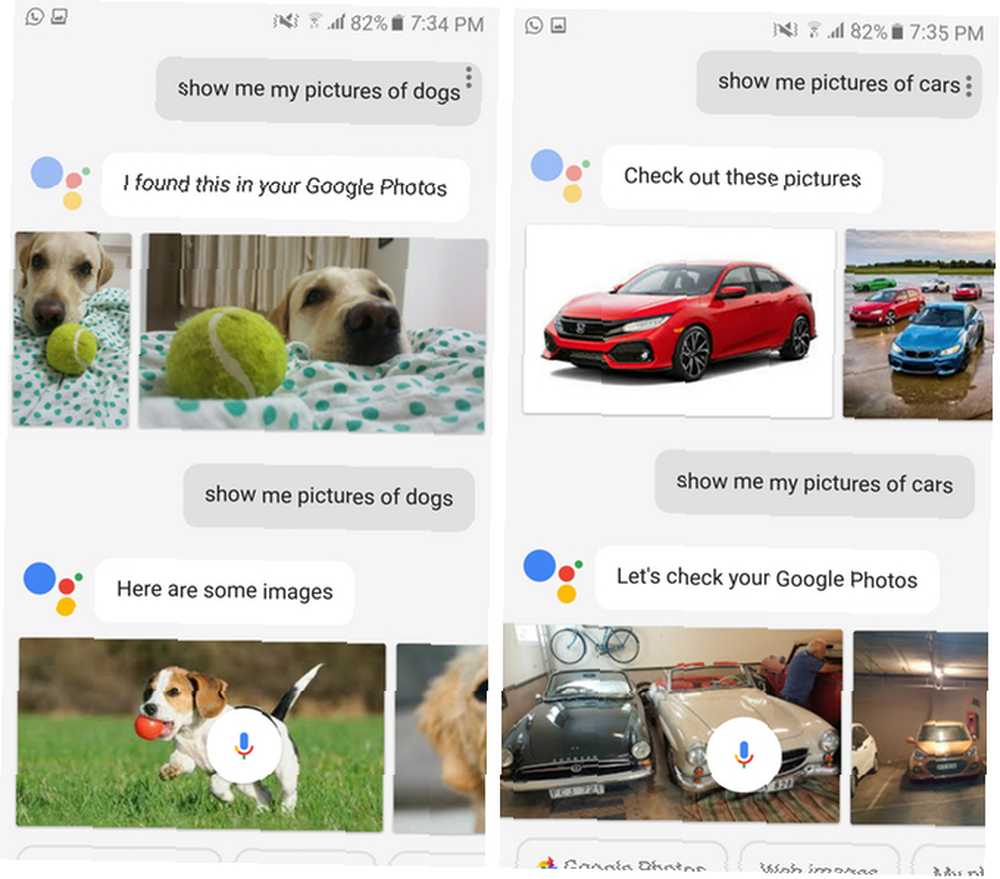
Posljednje, ali definitivno ne najmanje važno, ako koristite druge Googleove usluge poput Google Photos 12 Nevjerojatne značajke Google Photos koje niste znali o 12 nevjerojatnih značajki Google Photo koje niste znali o Google Photosima je dobro poznata usluga, ali drži mnogo malih trikova. Evo 12 sjajnih značajki fotografija koje su vam možda nedostajale. , Pomoćnik vam može pomoći pronaći upravo ono što tražite. Ali morate biti oprezni s tim što tražite!
Na primjer, govoreći, “Pokažite mi slike svojih pasa,” prikazuje mi slike pasa pohranjenih na mojim Google fotografijama. Čak bih mogao precizirati upit izgovaranjem, “Pokažite mi slike svojih pasa iz 2014. godine.” Izreka, “Pokažite mi slike automobila,” pokazao mi svoje slike na kojima su bili automobili.
Ali morao sam izričito reći, “Pokaži mi moj slike… ” ili “Pokažite mi slike moj... ” jer ako ispustite riječ moj iz bilo koje od tih rečenica, i prikazat ćete rezultate pretraživanja Google slike od onih iz vaše knjižnice.
Konačno, i unutar vaših poruka možete pretraživati pitajući ih, “Pokažite mi e-poštu od tako nekako,” ili pitanjem, “Imam li tekstualne poruke s Prashanta?” za tekstualne poruke. Tijekom vožnje, Assistant će vam pročitati i SMS poruke ako kažete, “Pročitaj moje poruke”. Šteta je, međutim, što ne može čitati chatove sa aplikacija za razmjenu trenutnih poruka poput WhatsApp-a ili Telegrama ... još.
Kako koristite Google Assistant?
Ako ste pročitali do ovdje, vjerojatno ste uzbuđeni kada koristite svoj Android telefon putem glasa kao i ja. Treba se sjetiti da je Google s vremenom trebao dodati više funkcionalnosti svom softveru Assistant, posebno sada kada mu mnogo više ljudi pristupa.











